Многие фанаты игры Майнкрафт хотят не только играть, но и создать свой собственный сервер. Это позволяет им играть с друзьями, управлять игровым миром и настраивать правила игры по своему усмотрению. В этой статье мы расскажем вам о том, как создать сервер Майнкрафт на ПК и настроить лаунчер, чтобы ваши друзья могли присоединиться к нему.
Первым шагом для создания сервера Майнкрафт на ПК является загрузка необходимого ПО. Вы можете посетить официальный сайт Майнкрафт и скачать последнюю версию сервера. После загрузки установите сервер на свой компьютер и запустите его. По умолчанию сервер будет работать на порту 25565.
Далее, вам нужно настроить сервер. В файле server.properties вы можете изменить различные настройки, такие как режим игры, уровень сложности и размер карты. Вы можете также настроить права для игроков, добавить моды, плагины и текстуры. Не забудьте сохранить файл после внесения изменений.
Затем, вам нужно настроить лаунчер, чтобы игроки могли подключиться к вашему серверу. Вы можете использовать официальный лаунчер Майнкрафт или выбрать другой сторонний лаунчер. В настройках лаунчера введите IP-адрес вашего сервера и порт указанный в файле server.properties. После этого сохраните настройки и запустите лаунчер, чтобы игроки могли присоединиться к вашему серверу.
Подготовка к созданию сервера Майнкрафт
Прежде чем начать создавать сервер Майнкрафт, необходимо выполнить несколько шагов подготовки. Эти шаги включают в себя установку необходимого программного обеспечения и настройку параметров сервера.
Шаг | Описание |
|---|---|
1 | Убедитесь, что у вас установлен Java Development Kit (JDK) на вашем компьютере. Если JDK не установлен, скачайте и установите последнюю версию JDK с официального сайта Oracle. |
2 | Скачайте исполняемый файл сервера Minecraft с официального сайта. Выберите версию сервера, которую хотите использовать. |
3 | Создайте новую папку на вашем компьютере, в которую будет установлен сервер Minecraft. Рекомендуется выбрать удобное место для хранения серверных файлов. |
4 | Переместите скачанный серверный файл Minecraft в созданную папку. Распакуйте архив, если необходимо. |
5 | Откройте командную строку или терминал на вашем компьютере и перейдите в созданную папку, содержащую серверные файлы Minecraft. |
6 | Запустите сервер Minecraft, используя команду "java -jar <название_файла_сервера>". Убедитесь, что Java установлена и настроена правильно, чтобы сервер запустился без проблем. |
7 | Настройте параметры сервера, такие как максимальное количество игроков, режим игры, правила и другие. Для этого отредактируйте файл server.properties, который находится в папке сервера. |
После завершения всех этих шагов ваш сервер Minecraft будет готов к использованию. Вы сможете пригласить своих друзей в игру или настроить дополнительные модификации для расширения возможностей сервера. Удачной игры!
Установка Java на ПК
Следуйте этим шагам, чтобы установить Java на своем компьютере:
- Проверьте наличие Java. Прежде чем устанавливать Java, нужно убедиться, что она не установлена на вашем компьютере. Для этого откройте командную строку и введите команду
java -version. Если Java уже установлена, вы увидите информацию о версии Java. - Скачайте Java Development Kit (JDK). JDK содержит все необходимые компоненты для разработки и запуска Java-приложений, включая сервер Майнкрафт. Перейдите на официальный сайт Oracle https://www.oracle.com/java/technologies/javase-jdk11-downloads.html и скачайте соответствующую версию JDK для своей операционной системы.
- Установите JDK. Запустите установщик JDK и следуйте инструкциям на экране. По умолчанию JDK устанавливается в папку
C:\Program Files\Java\jdk-11(для Windows) или/Library/Java/JavaVirtualMachines/jdk-11.jdk(для macOS). Запомните этот путь, он вам понадобится позже. - Настройте переменные среды. Для работы Майнкрафт сервера вам нужно настроить переменные среды, чтобы ваш компьютер знал, где искать установленную Java. Для этого откройте "Системные настройки" или "Свойства системы" на вашем компьютере и найдите раздел "Переменные среды". В разделе "Системные переменные" нажмите кнопку "Создать" и создайте переменную с именем
JAVA_HOME, которая указывает путь до установленной JDK. Также добавьте путь до папкиbinJDK в переменную средыPATH.
Поздравляю! Вы успешно установили Java на свой ПК. Теперь вы готовы к созданию сервера Майнкрафт.
Скачивание и установка сервера Майнкрафт
Для создания своего сервера Майнкрафт на ПК вам необходимо скачать и установить специальное программное обеспечение. Вот пошаговая инструкция:
1. Откройте браузер и перейдите на официальный сайт Minecraft.
2. Найдите раздел "Загрузки" или "Downloads" и выберите "Сервер Minecraft".
3. На странице загрузок найдите последнюю версию сервера и нажмите на ссылку для скачивания.
4. После скачивания файлов сервера откройте папку, в которую были сохранены файлы.
5. Создайте новую папку и переместите все скачанные файлы сервера в эту папку.
6. Запустите сервер, дважды щелкнув по файлу с расширением .jar.
7. В консоли сервера, которая откроется после запуска, будет видно процесс инициализации сервера и создания его конфигурации.
8. После завершения инициализации сервера он будет готов к использованию.
Теперь у вас есть установленный сервер Майнкрафт на вашем ПК, который можно настроить и на котором смогут играть ваши друзья или другие игроки из интернета.
Настройка сервера Майнкрафт
После установки сервера Майнкрафт на ваш ПК, перед вами открывается возможность полностью настроить его под ваши нужды. В этом разделе мы рассмотрим основные настройки сервера и покажем, как их изменить.
1. Настройка свойств сервера
Свойства сервера - это файл server.properties, который содержит все основные настройки сервера Майнкрафт. Чтобы изменить эти настройки, откройте файл server.properties с помощью текстового редактора (например, Notepad++) и внесите нужные изменения. Некоторые настройки, которые стоит обратить внимание:
| Название | Описание |
|---|---|
| gamemode | Определяет режим игры по умолчанию на сервере (определите значение 0, 1 или 2 для Survival, Creative или Adventure соответственно) |
| difficulty | Определяет сложность игры (определите значение 0, 1, 2 или 3 для Peaceful, Easy, Normal или Hard соответственно) |
| max-players | Определяет максимальное количество игроков на сервере |
| online-mode | Опциональная настройка, которая требует ли проверка подлинности игроков через официальные серверы Mojang (определите значение true или false) |
2. Добавление плагинов
Плагины расширяют функциональность сервера Майнкрафт и позволяют вам настроить его под свои потребности. Существует множество плагинов, которые вы можете использовать, но перед этим убедитесь, что они совместимы с версией сервера Майнкрафт, которую вы используете. Чтобы добавить плагины на сервер, выполните следующие шаги:
- Найдите и скачайте плагины, которые вам нужны, с официального сайта плагинов Bukkit или Spigot.
- Переместите файлы плагинов в папку "plugins" в корневом каталоге сервера.
- Перезапустите сервер, чтобы плагины были загружены.
- Откройте файл конфигурации каждого плагина и настройте его параметры, если необходимо.
- Запустите сервер и проверьте, что плагины работают корректно.
3. Правила сервера
Для обеспечения порядка и комфорта на сервере Майнкрафт рекомендуется установить правила использования для игроков. Создайте файл rules.txt и напишите в нем правила, которые должны соблюдаться. Затем поместите файл в корневую папку сервера.
4. Резервное копирование сервера
Чтобы избежать потери данных и настроек сервера Майнкрафт, регулярно создавайте резервные копии. Для этого просто скопируйте папку с сервером в другое место на вашем ПК или в облачное хранилище.
Теперь, когда вы знаете основные настройки и возможности сервера Майнкрафт, вы можете настроить его так, чтобы он соответствовал вашим предпочтениям и потребностям.
Открытие портов на роутере
Для создания сервера Minecraft на ПК и его доступности для других игроков, необходимо открыть порты на вашем роутере. Этот процесс позволит внешним устройствам подключиться к вашему серверу через Интернет.
Вот пошаговая инструкция, как открыть порты на наиболее распространенных марках роутеров:
Подключитесь к вашему роутеру, введя его IP-адрес в адресную строку браузера и вводя ваши учетные данные.
После входа в настройки роутера найдите раздел "Порты" или "Port Forwarding".
В этом разделе выберите опцию "Добавить новое правило" или "Add new rule".
Затем введите следующую информацию:
- Имя правила: любое удобное для вас имя
- Протокол: выберите TCP или UDP, или выберите "Both" для открытия обоих протоколов
- Внешний порт: порт, который вы хотите открыть для внешнего подключения. Например, 25565 для Minecraft
- Внутренний IP: IP-адрес вашего ПК, где запущен сервер Minecraft. Этот IP можно найти в настройках вашей ОС или в командной строке с помощью команды "ipconfig"
- Внутренний порт: порт, который использует ваш сервер Minecraft. По умолчанию это также 25565
После заполнения всех полей сохраните и примените настройки.
Теперь порт на вашем роутере открыт, и другие игроки смогут подключиться к вашему серверу Minecraft. Не забудьте предоставить им ваш внешний IP-адрес, чтобы они могли ввести его в клиент Minecraft и присоединиться к вашему серверу.
Создание лаунчера для сервера Майнкрафт
Вот подробная инструкция о том, как создать лаунчер для сервера Майнкрафт:
- Выберите язык программирования для создания лаунчера. Наиболее популярными языками для разработки лаунчеров Майнкрафт являются Java и C++. В данной инструкции мы рассмотрим создание лаунчера на языке Java.
- Установите необходимое программное обеспечение для разработки на выбранном языке. Для создания лаунчера на Java вам понадобится Java Development Kit (JDK) и среда разработки, такая как Eclipse или IntelliJ IDEA.
- Создайте новый проект в выбранной среде разработки и настройте его для работы с библиотеками Майнкрафт. Для этого вам понадобятся библиотеки Bukkit или Spigot, которые предоставляют API для разработки плагинов Майнкрафт. Добавьте эти библиотеки в проект и настройте их зависимости.
- Разработайте интерфейс лаунчера. Создайте окно с формой входа, через которую игроки смогут войти на сервер, указав свой логин и пароль.
- Добавьте функции автоматического обновления лаунчера. Это позволит вам легко внедрять исправления и новые функции, обновляя лаунчер на стороне клиента.
- Настройте лаунчер для запуска игрового клиента. Добавьте функцию запуска Minecraft с необходимыми параметрами, чтобы игроки могли подключаться к вашему серверу.
- Протестируйте созданный лаунчер, убедитесь, что все функции работают корректно и игроки могут успешно подключиться к вашему серверу.
- Распространите лаунчер. Создайте установочный файл или обновление, которые игроки могут скачать с вашего веб-сайта или форума, и распространите их среди игроков, чтобы они могли использовать ваш лаунчер для подключения к вашему серверу.
Создание лаунчера для сервера Майнкрафт - это кропотливый процесс, требующий навыков программирования и затрат времени. Однако, если вы следуете этой инструкции, вы сможете создать свой собственный лаунчер и добавить уникальные функции для вашего сервера Майнкрафт.
Запуск сервера Майнкрафт
После того, как вы создали сервер Майнкрафт на своем ПК, настало время его запустить. В этом разделе рассмотрим, как это сделать.
1. Откройте файл, в котором вы установили сервер Майнкрафт, и найдите файл с названием "server.jar".
2. Дважды щелкните на файле "server.jar", чтобы запустить сервер. Это позволит серверу загрузиться и начать работу.
3. По умолчанию, сервер Майнкрафт будет запущен на порту 25565. Если вы хотите изменить порт, откройте файл "server.properties" и измените значение параметра "server-port".
4. После запуска сервера, вы увидите окно командной строки, в котором отображается информация о сервере и его активности. Вы также увидите адрес IP вашего сервера.
5. Игроки, которые хотят подключиться к вашему серверу, должны ввести ваш IP-адрес в игровом клиенте Майнкрафта. Для локальной игры на ПК это будет IP-адрес вашего ПК, для игры через Интернет - ваш внешний IP-адрес.
6. Перейдите к своему игровому клиенту Майнкрафт и выберите "Мультиплеер". Затем нажмите "Добавить сервер" и введите данные сервера, такие как название сервера и IP-адрес.
7. После ввода данных сервера, нажмите "Готово" и выберите свой сервер в списке. Затем нажмите "Подключиться", чтобы войти на сервер Майнкрафт.
Теперь вы готовы начать играть на своем собственном сервере Майнкрафт! Удачной игры!
Подключение к серверу Майнкрафт
После успешной настройки и запуска своего сервера Майнкрафт, вы можете подключиться к нему с помощью клиента игры. Вот как это сделать:
Шаг 1: Откройте лаунчер Майнкрафт на вашем компьютере.
Шаг 2: Введите свой логин и пароль и нажмите на кнопку «Войти».
Шаг 3: В главном меню выберите пункт «Мультиплеер».
Шаг 4: Нажмите на кнопку «Добавить сервер».
Шаг 5: Введите название сервера в поле «Имя сервера».
Шаг 6: В поле «Адрес сервера» введите IP-адрес вашего сервера. Если вы запустили сервер на том же компьютере, где запущена игра, вы можете ввести "localhost".
Шаг 7: Нажмите на кнопку «Готово», чтобы сохранить настройки.
Шаг 8: В главном меню клиента лаунчера вы снова выберите пункт «Мультиплеер».
Шаг 9: Теперь вы увидите свой сервер в списке доступных серверов. Просто щелкните по его названию, чтобы подключиться.
Поздравляю! Теперь вы можете наслаждаться игрой на своем собственном сервере Майнкрафт вместе с друзьями или другими игроками из Интернета.